Aj keď je ich veľa používateľov Windows Kto vie, ako mať prístup „Mapa“ špeciálnych znakov (Napríklad ₤, ☺, ♫, ♣, ©, ® alebo €), mám nejasné podozrenie, že väčšina z nich stále netuší, že existuje „mapa“ (citujúce značky sa objavujú, pretože ide o nesprávnu mapu, ale zdá sa, že nie je v poriadku žiadna tabuľka ...).
Najjednoduchší spôsob prístupu Špeciálna mapa znakov v systéme Windows (alebo Mapa symbolov) píše Mapa znakov v Prehliadkaod Ponuka Štart (Jeho umiestnenie je v Windows/System32/Charmap.exe).
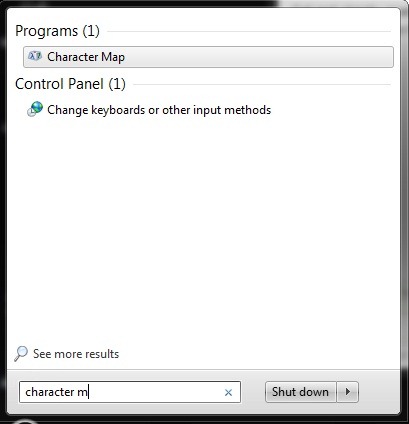
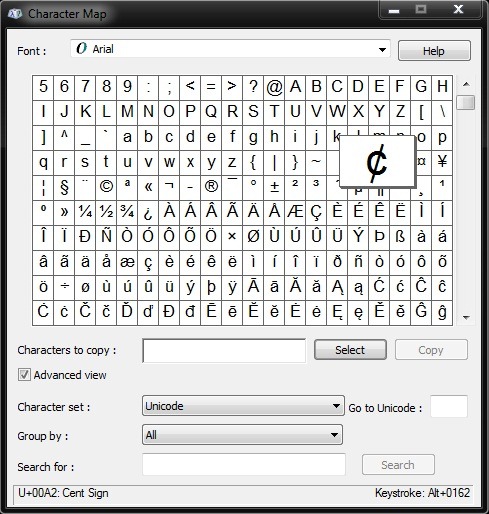
Niektoré zo špeciálnych znakov na tejto už vytvorenej mape Tribute skratka-uri Na klávesnici, ale je ťažké si zapamätať. Napríklad skratka pre ½ je kombinácia kľúčov Alt+0189a ako často sa táto postava používa, pochybujem, že existuje veľa ľudí, ktorí si túto kombináciu zachovávajú (okrem toho tieto kľúčové kombinácie fungujú iba pomocou čísel napravo od klávesnice - aspoň v našom prípade – Kľúče, ktoré sú vo väčšine notebookov kombinované s niektorými písmenami a niekedy prichádzame „cez našu ruku“ a aktivujeme ich čísla v detriméri písmen). Určite by bolo oveľa jednoduchšie, keby sme si mohli vytvoriť naše skratky (vybrané každým z nich ako jednoducho) pre každú špeciálnu postavu, ktorú sme občas používali alebo pravdepodobne často používali.
Ako môžeme vytvoriť skratky na klávesnici pre špeciálne znaky
Mohlo by to byť dosť ťažké, ak sa pokúsime robiť všetko manuálne, ale s pomocou Autokotkey (Freeware) Problém bol veľmi rýchly.
Ako funguje Autohotkey?
1. Ihneď po inštalácii spustite aplikáciu a vytvorte záznam predvolený Autobotkey.ahk (kliknite na PE Áno). Po spustení aplikácie kliknite na pravý kliknutie Systray a vyberte z ponuky Upravte tento skript.
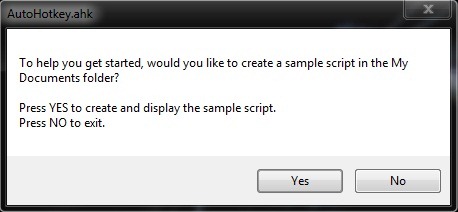
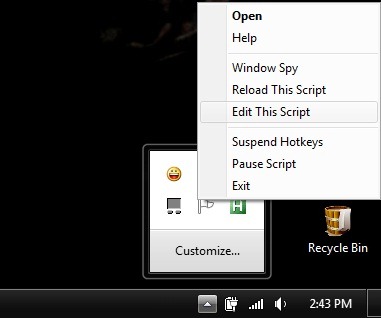
2. Môžete upraviť existujúce riadky alebo môžete pridať do týchto ďalších riadkov objednávok (komentáre môžete nechať aj v príklade skriptu alebo ich môžete odstrániť).
Ak chcete vytvoriť skratku na klávesnici pre špeciálny znak, musíte pridať ďalšie riadky do skriptu
!hotkey::
{
SendInput {simbol}
}
returnkdekoľvek ! je náhrada za Alt a nácvik Je to list, ktorý chcete použiť v kombinácii s iným na otvorenie špeciálnej postavy, a symbol Bude nahradený špeciálnym znakom, ktorý chcete otvoriť pomocou vytvorenej skratky (táto postava, ktorú budete hľadať na špeciálnej mape znakov, a potom dať Výber>Kopírovať A dať Pasta v skripte). Ak si to želáte namiesto Alt Použite kľúč Ctrl V kombinácii s iným kľúčom Pantru na otvorenie špeciálneho, nahradený znak v skripte ! s ^, kde ^ Je to náhrada za Ctrl (Je zrejmé, že budete môcť používať kombinácie Ctrl+alt+nácvik Napríklad vytvorenie skratiek ^! O ::).
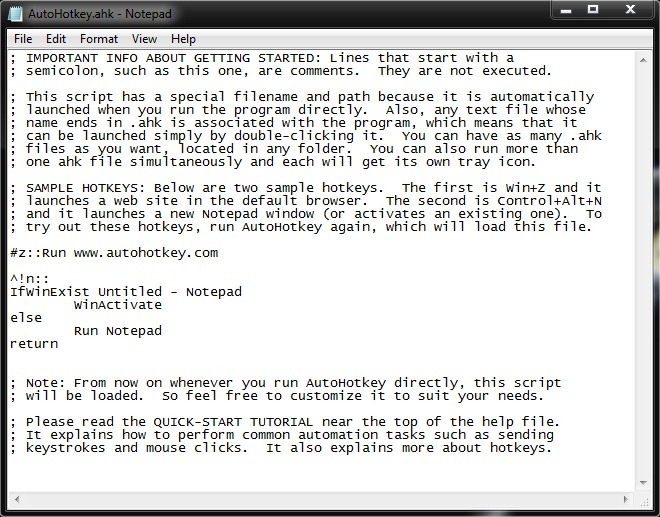
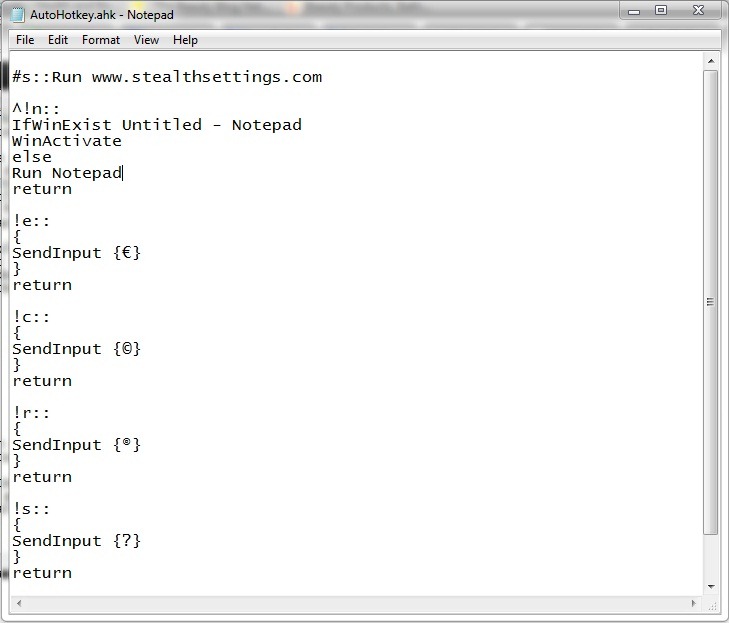
3. Pre skratky vytvorené pomocou nového skriptu bude potrebné potom znova na spustenie AutoHotkey znova.
Poznámka: Nezabudnite, že vytvorené skratky fungujú iba v prípade spustenia aplikácie AutoHotkey. Kompatibilné s Windows XP, Vista a 7.

1 myslel na „Vytvorte skratky na klávesnici pre akýkoľvek špeciálny znak (symbol) v systéme Windows”